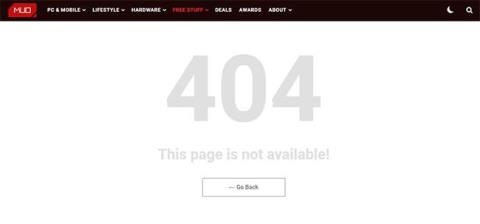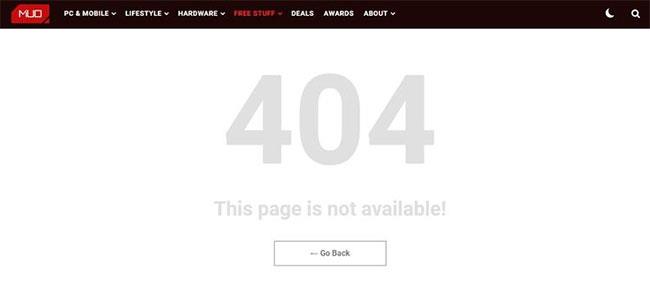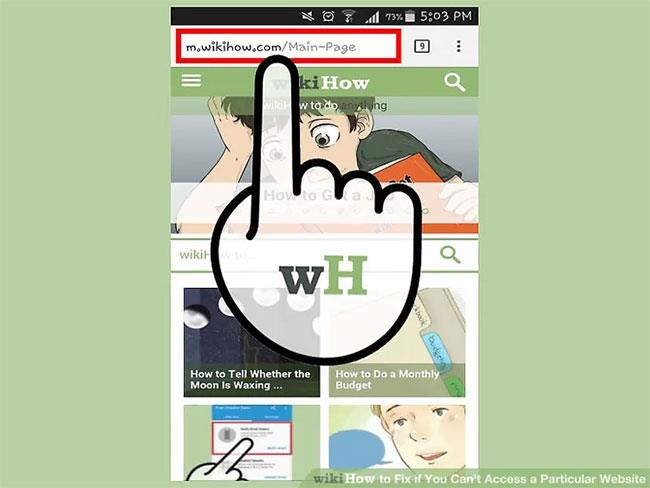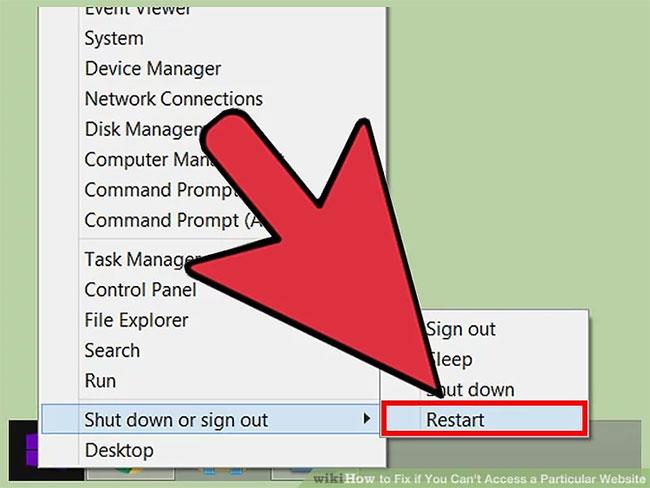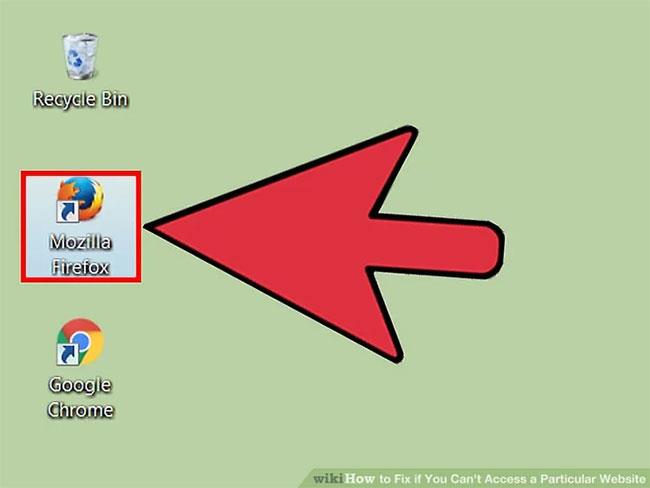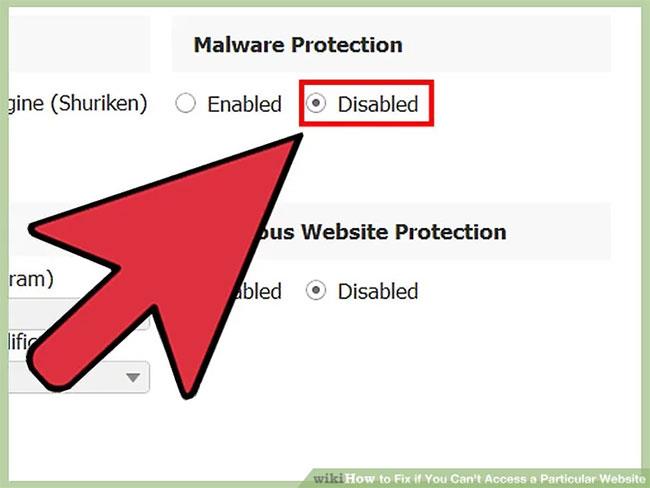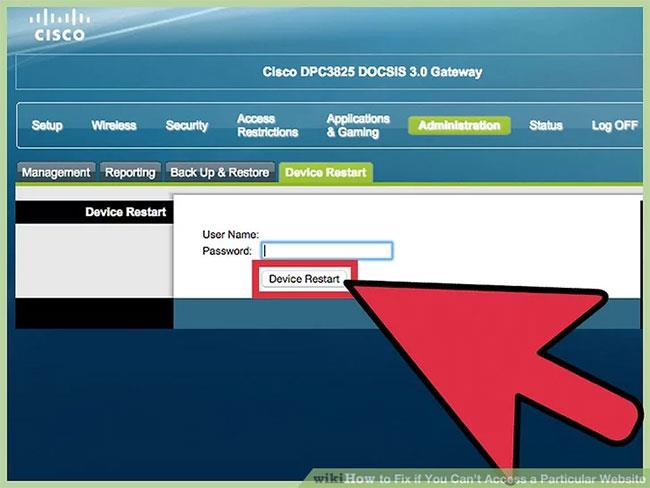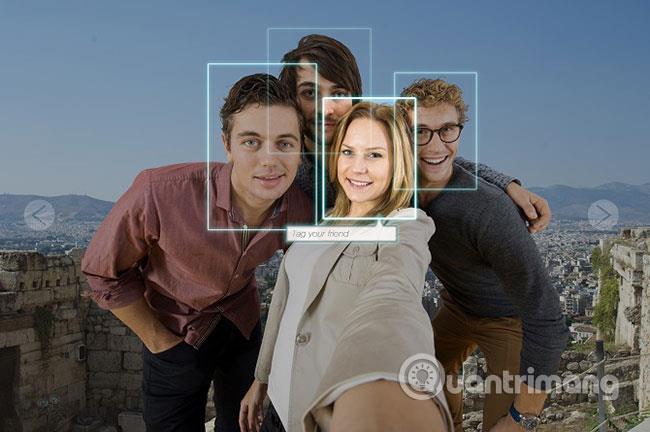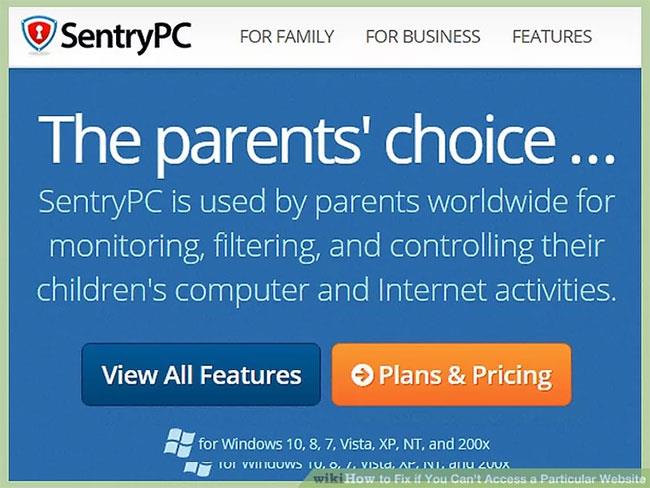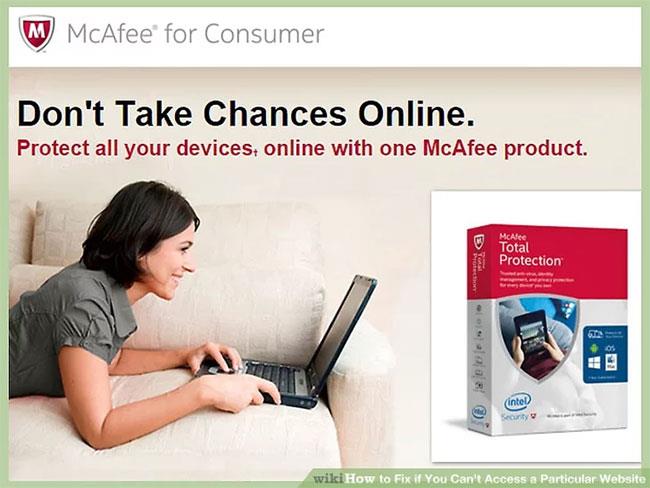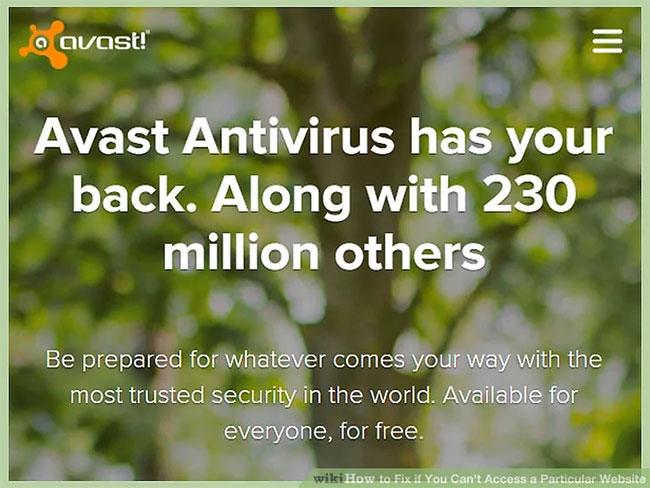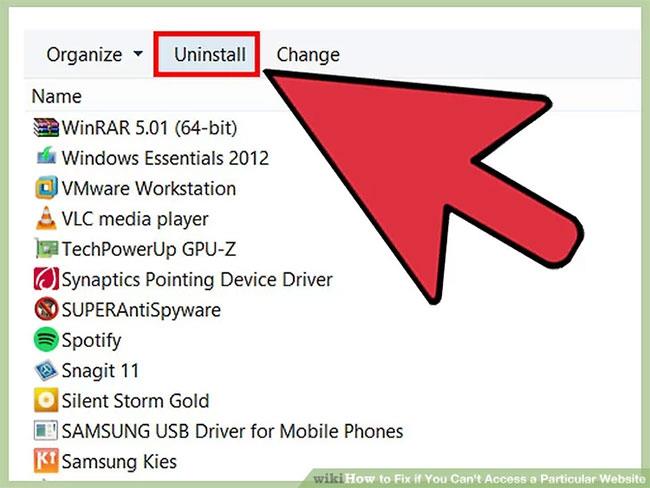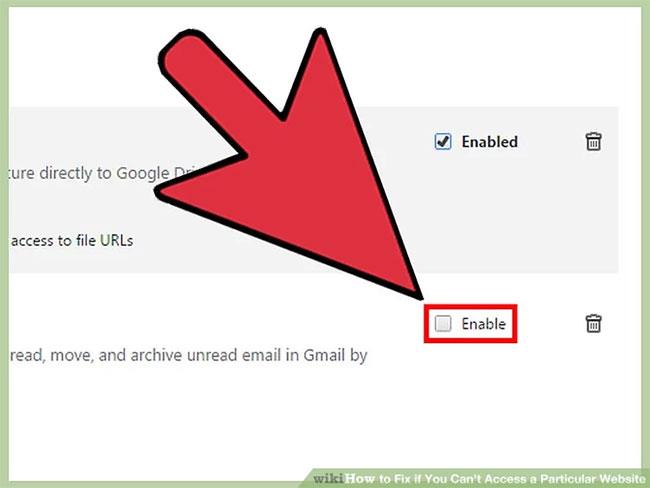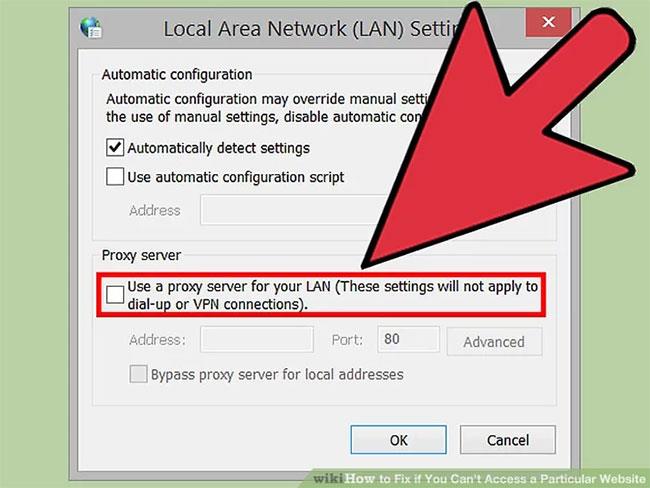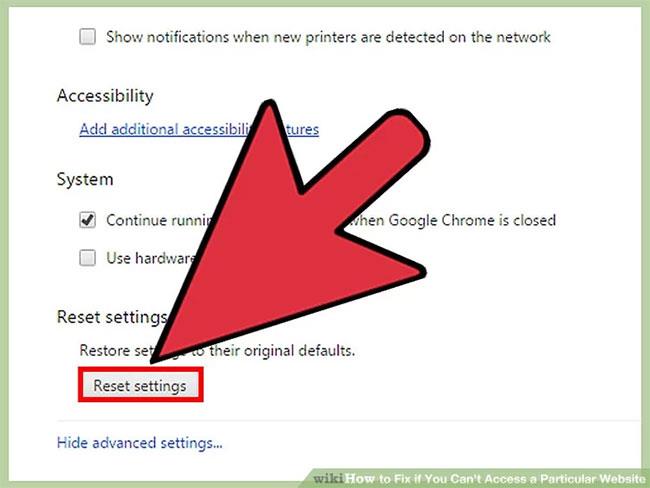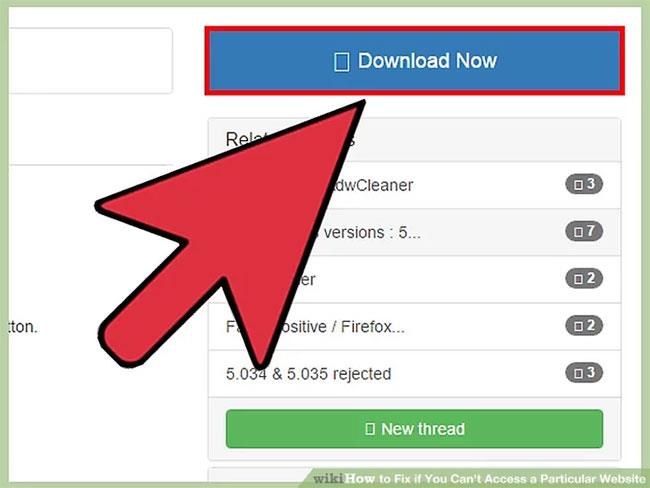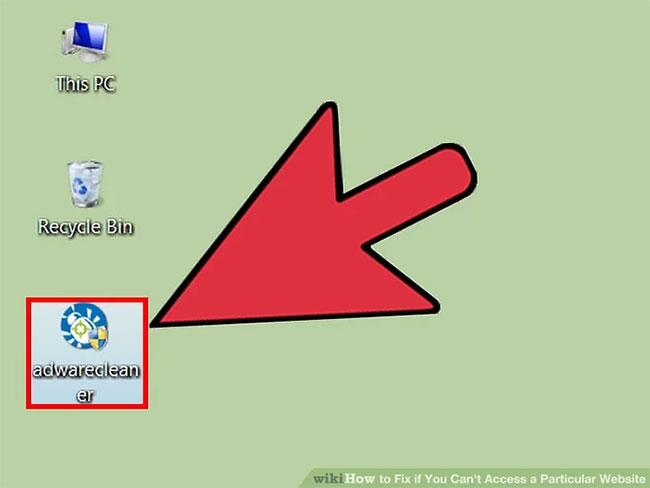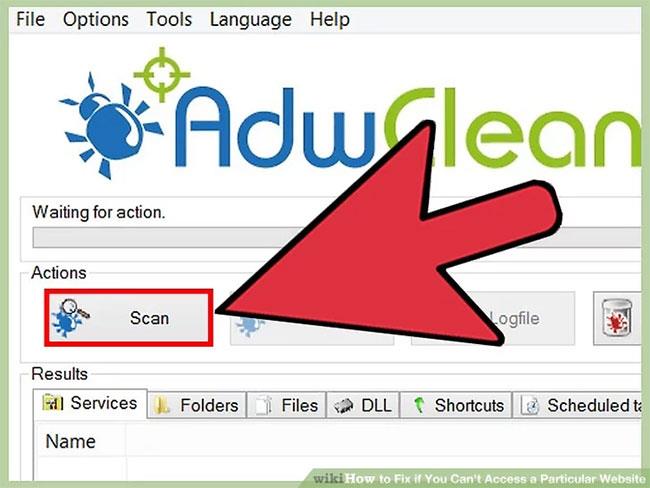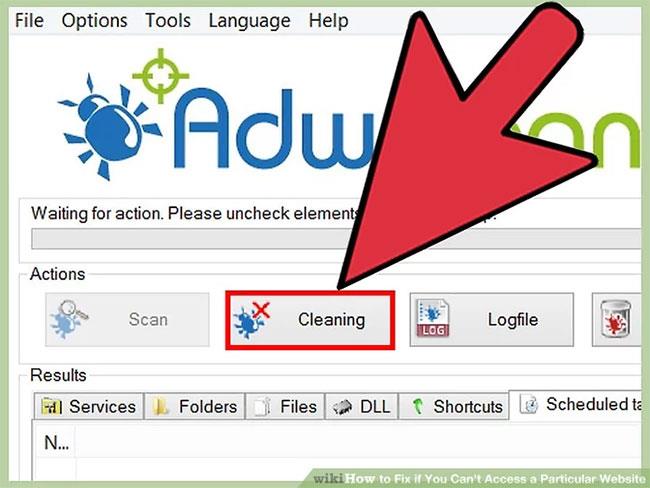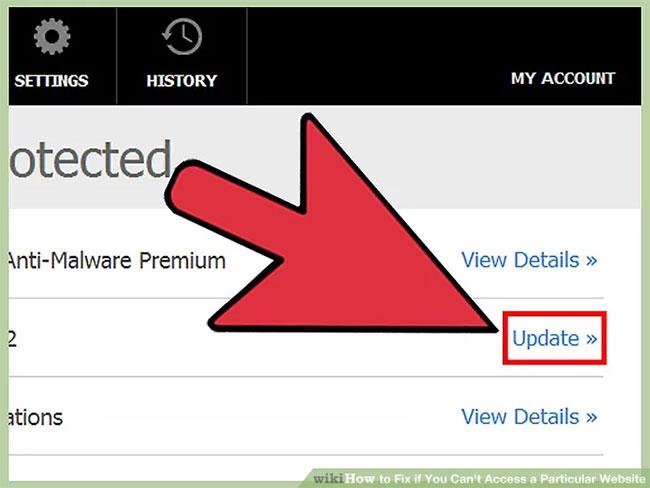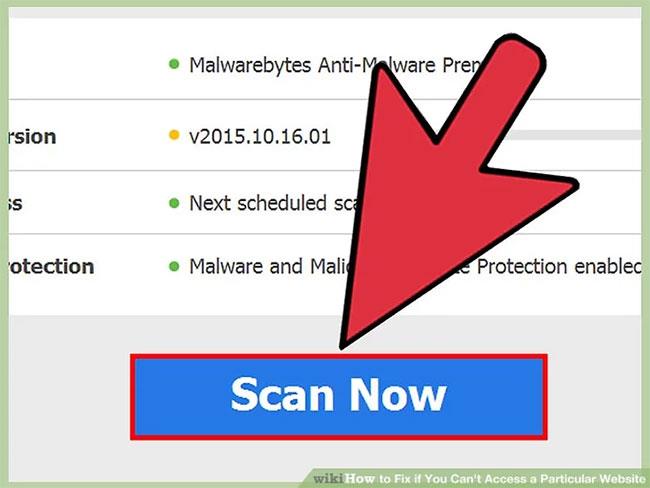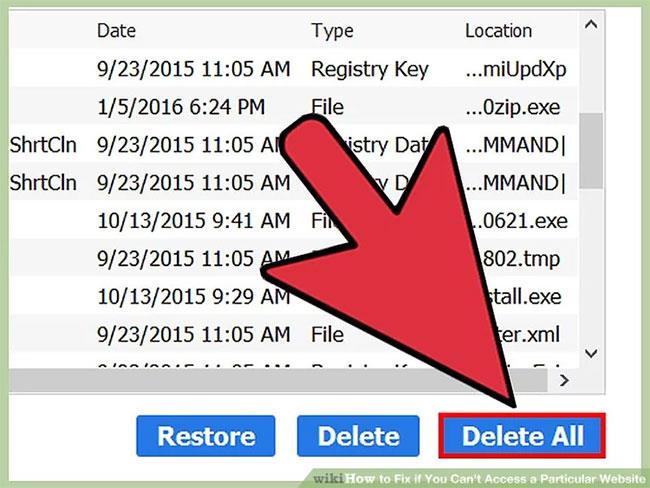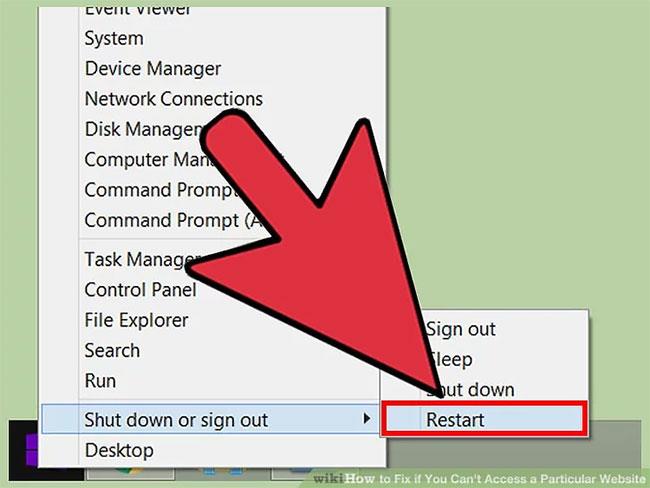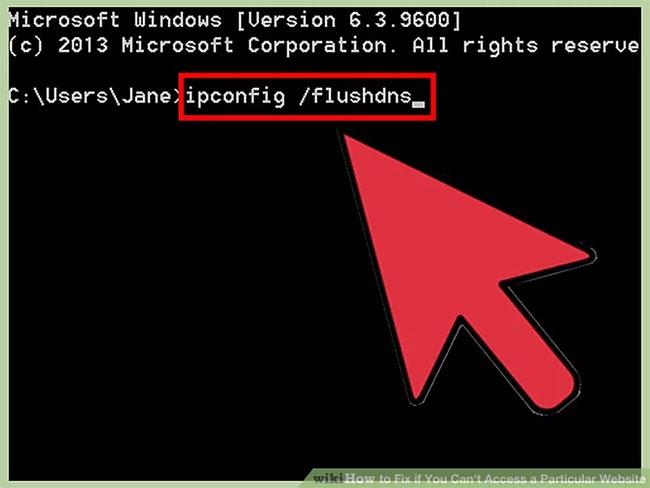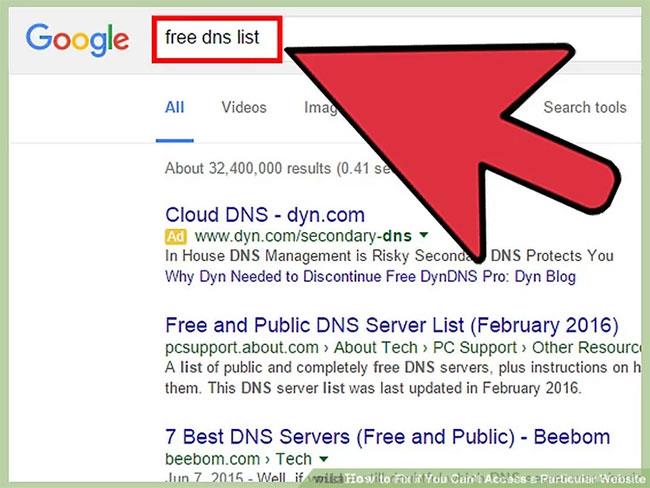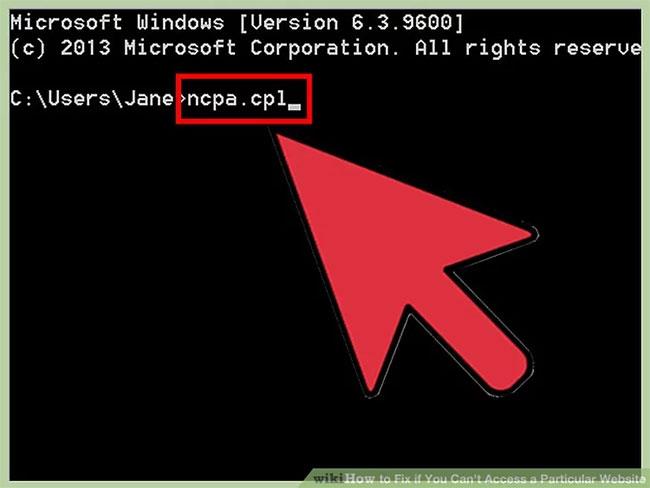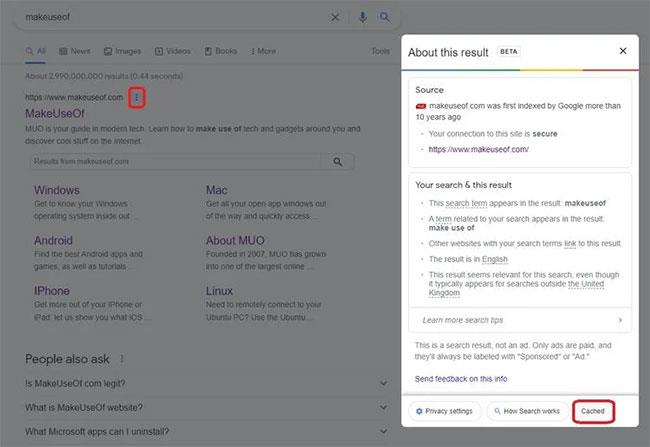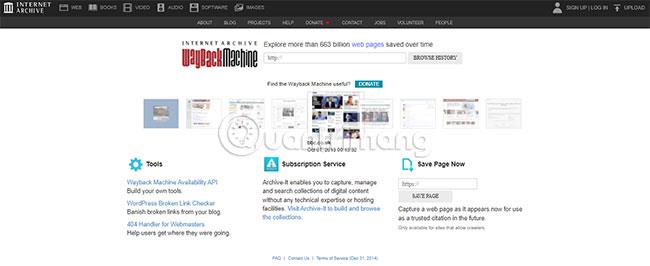Ste bili že kdaj v situaciji, ko ste poskušali dostopati do spletnega mesta in se ni naložilo, medtem ko so vsi drugi še vedno lahko dostopali do njega? To ima lahko veliko različnih vzrokov. Če spletna stran sama preneha delovati, lahko samo počakate. Če se spletno mesto lahko naloži v druge računalnike ali naprave, je težava morda v računalniku ali omrežju. Obstaja nekaj hitrih rešitev za rešitev večine teh težav. Odpravljanje težave, ki vam preprečuje dostop do določenega spletnega mesta, lahko zahteva pregled sistema za virusi ali zlonamerno programsko opremo ali preverjanje nastavitev brskalnika ali spreminjanje nastavitev DNS , če je pregled sistema vklopljen. ni odpravilo težave.
Ne morete naložiti spletne strani? Tukaj je opisano, kako to popraviti
Kaj pomenijo kode napak spletnega mesta?
Najprej poiščite vzrok svoje težave. Zakaj se spletno mesto ne naloži? Mogoče je, da strežnik spletnega mesta ne deluje ali da vaša internetna povezava ne deluje pravilno. Možno je tudi, da je to začasno težavo povzročil velik promet. Obstajajo različne metode, s katerimi lahko poskusite odpreti spletno stran, ko je strežnik prezaseden.
Preverjanje na spletnem mestu https://downforeveryoneorjustme.com/ vam bo povedalo, ali je težava lokalna ali povsod. Če v poročilu piše, da imate samo vi težave, je morda težava v vaši napravi ali ponudniku internetnih storitev. Poskusite znova vklopiti in izklopiti napravo, to lahko včasih deluje.
Če veliko ljudi ne more dostopati do nje, to pomeni težavo s samo stranjo. V tem primeru vam bo v pomoč razumevanje kode napake.
Kaj pomeni "403 Prepovedano"?
Ne morete dostopati do te strani. To lahko pomeni, da ste se pomotoma poskušali prijaviti ali si ogledati zasebno vsebino, zato preverite URL. Po potrebi obvestite skrbnika spletnega mesta.
Če ne, lahko poskusite z navideznim zasebnim omrežjem (VPN) ali strežnikom proxy .
Kaj pomeni "404 strani ni bilo mogoče najti"?
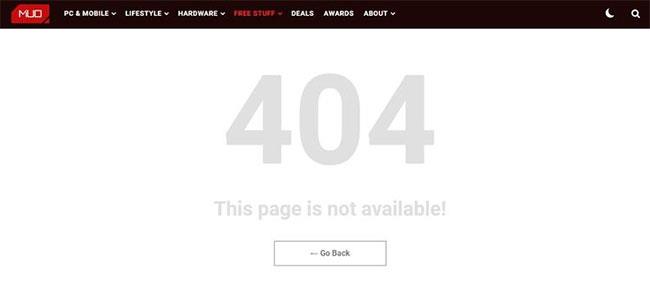
Napaka 404 Stran ni najdena
Stran ne obstaja več, kar pomeni, da povezava ne deluje. Stran je bila morda premaknjena ali trajno izbrisana. Poleg tega je URL morda napačen, zato preverite naslov, preden naredite kar koli drugega.
Kaj pomeni "500 Notranja napaka strežnika"?
Za to težavo niste krivi vi, zato ne morete storiti ničesar, da bi jo odpravili. To pomeni, da obstaja težava z gostiteljskim strežnikom. Vaša najboljša možnost trenutno je, da počakate.
Kaj pomeni "Storitev 503 ni na voljo"?
Spletno mesto, do katerega poskušate dostopati, ima preveč prometa ali je v vzdrževalnem načinu. Spletna stran bo verjetno kmalu spet na spletu. Če ne, bi se morali naučiti odpirati preobremenjena spletna mesta.
1. del: Osnovno odpravljanje težav
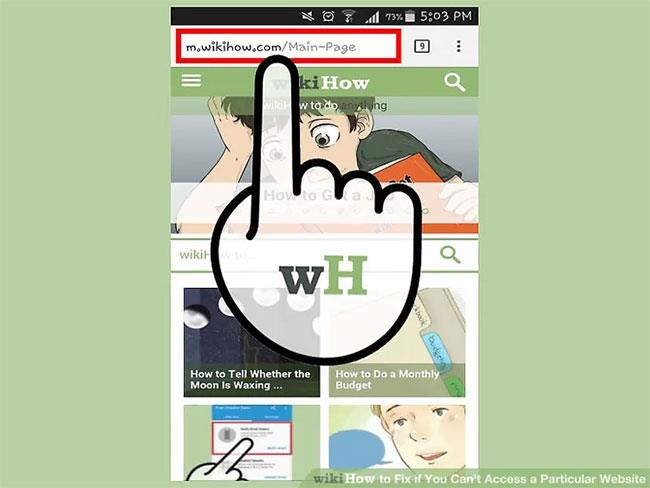
1. Poskusite naložiti spletno stran v drugo napravo ali omrežje. Če je mogoče, poskusite v mobilnem omrežju.
Poskusite naložiti to spletno mesto v telefon ali drug računalnik. Če se spletno mesto naloži v drugi napravi, je težava v računalniku. Če se spletno mesto ne naloži na drugi napravi, je težava v omrežju ali samem spletnem mestu.
Če je mogoče, za primerjavo poskusite spletno mesto naložiti v drugo napravo, ki je povezana z omrežjem, in napravo, ki ni povezana z omrežjem. Najlažji način za to je, da spletno mesto naložite na svoj telefon, ki je povezan v isto omrežje kot vaš računalnik, nato telefon izklopite iz brezžičnega omrežja in stran naložite s pomočjo mobilnih podatkov. To lahko pomaga ugotoviti, ali je težava v omrežju ali na spletnem mestu.
Če se spletna stran ne more naložiti na nobeni napravi, ne glede na to ali je povezana v navadno ali mobilno omrežje, potem sama spletna stran najverjetneje ne deluje. Lahko dvakrat preverite tako, da ga poiščete v storitvi za spremljanje, kot je » Is It Down Right Now? « (iidrn.com).
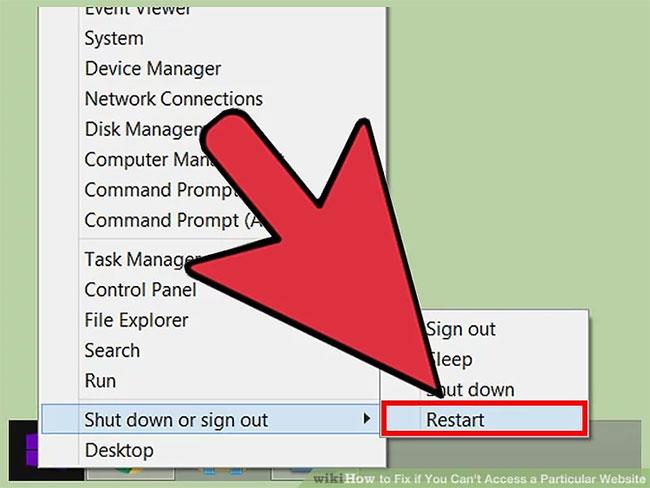
2. Ponovno zaženite računalnik.
Običajno težavo odpravi preprost ponovni zagon. Znova zaženite računalnik in znova preverite spletno stran.
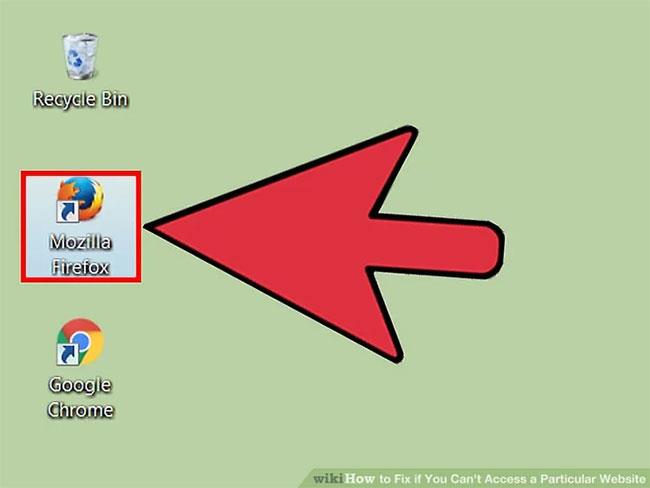
3. Poskusite naložiti spletno mesto v drugem brskalniku.
V brskalniku so morda nekatere nepravilno konfigurirane nastavitve. Poskusite z drugim spletnim brskalnikom, da vidite, ali se spletno mesto lahko naloži.
Če uporabljate privzeti brskalnik in nimate nameščenega drugega brskalnika, lahko hitro prenesete in namestite drug brezplačen brskalnik, kot je Firefox, Chrome ali Opera.
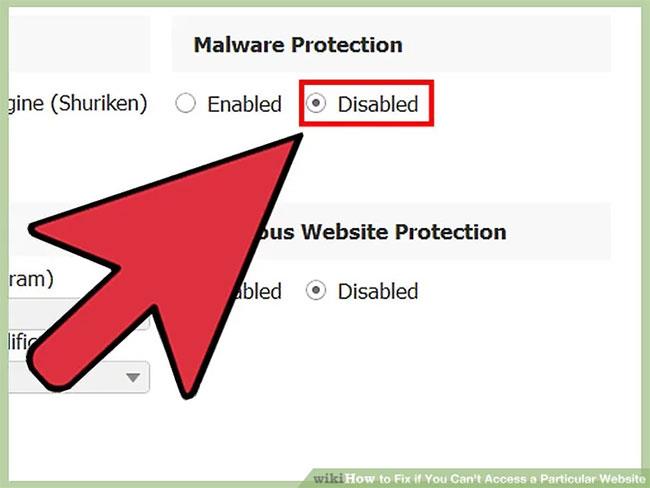
4. Začasno onemogočite protivirusni program.
Protivirusna programska oprema lahko moti nalaganje nekaterih spletnih strani. Poskusite onemogočiti programsko opremo in nato znova naložiti spletno stran.
Z desno tipko miške kliknite ikono protivirusnega programa v sistemski vrstici in izberite »Onemogoči« ali »Izklopi«. Morda boste opozorjeni, da to ni varno.
Po končanem testiranju ponovno vklopite protivirusno programsko opremo.
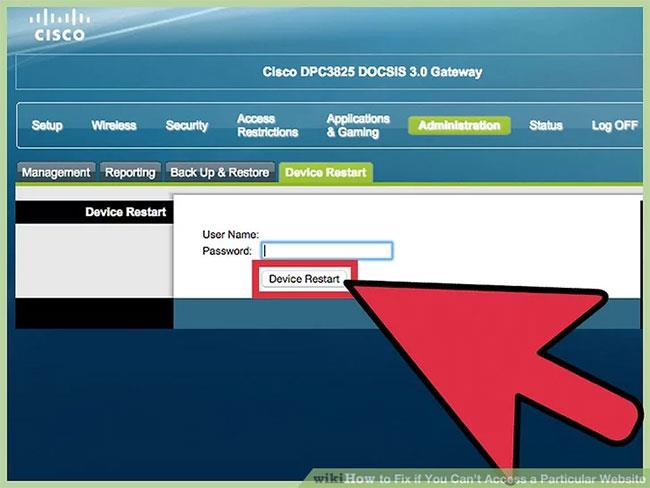
5. Ponastavite modem in usmerjevalnik .
Promet na določeno spletno stran ali z nje lahko potroji z modemom ali usmerjevalnikom. Ponastavitev teh naprav bo morda znova omogočila dostop do spletnega mesta.
- Odklopite napajalna kabla modema in usmerjevalnika ter počakajte približno minuto.
- Znova priključite modem in počakajte, da indikatorske lučke popolnoma zasvetijo.
- Znova priključite usmerjevalnik in počakajte, da indikatorske lučke popolnoma zasvetijo.
- Poskusite znova dostopati do spletnega mesta.
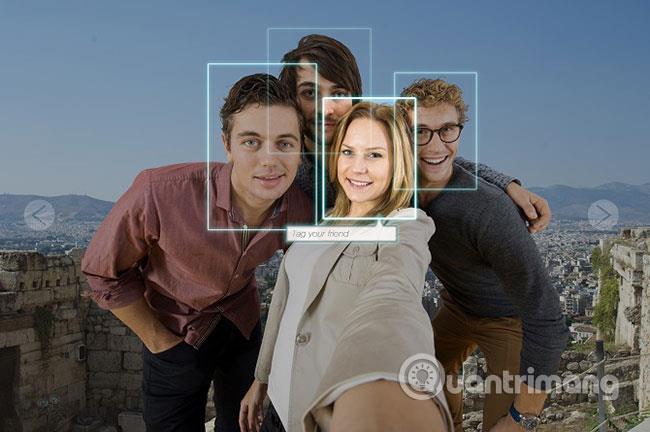
6. Preverite nastavitve datuma in ure v računalniku .
Če sta datum ali ura nastavljena nepravilno, se morda ne boste mogli povezati z varnimi spletnimi mesti (https://). Preverite uro v računalniku ali mobilni napravi in se prepričajte, da je nastavljena na pravilen datum in čas.
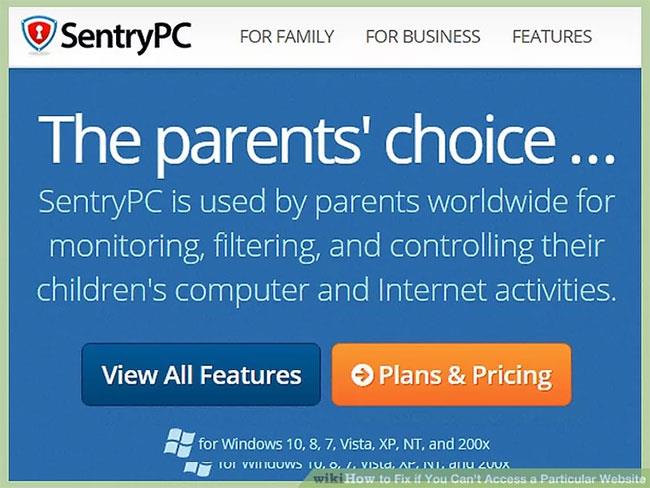
7. Prepričajte se, da starševski nadzor ni omogočen.
Če imate programsko opremo z omogočenim starševskim nadzorom, je to najverjetneje razlog, da ne morete dostopati do določenih spletnih mest. Če je tako, onemogočite programsko opremo za starševski nadzor in poskusite znova dostopati do spletnega mesta. Ta postopek onemogočanja se razlikuje glede na uporabljeni program za starševski nadzor.
2. del: Preverite protivirusno programsko opremo
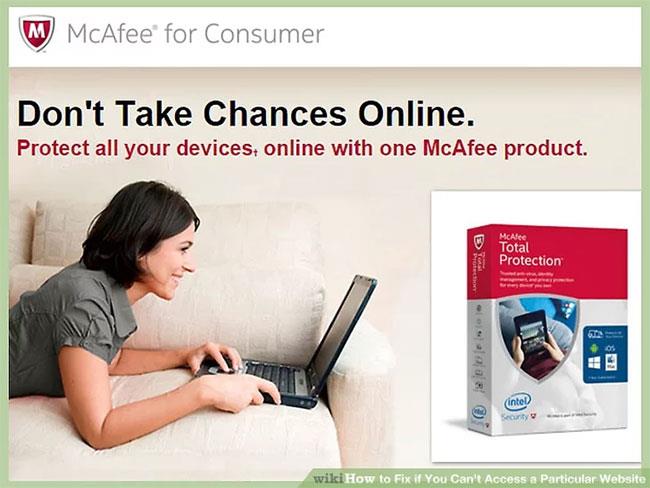
1. Odstranite Norton ali McAfee.
Znano je, da ta dva protivirusna programa povzročata največ težav pri brskanju po spletu. Če imate nameščen enega od teh protivirusnih programov, razmislite o njegovi odstranitvi in zamenjavi z lažjim protivirusnim programom.
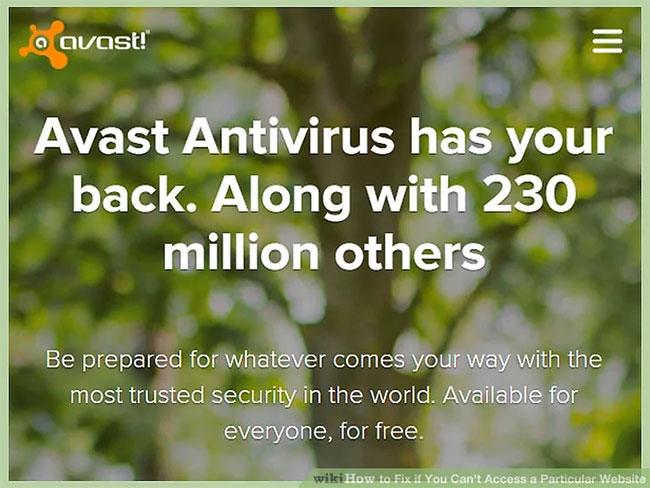
2. Namestite lahek protivirusni program, da nadomestite staro programsko opremo.
Ko odstranite staro protivirusno programsko opremo, namestite nov program za zaščito vašega računalnika. Glejte članek: 10 najučinkovitejših protivirusnih programov za Windows, da najdete pravo izbiro.
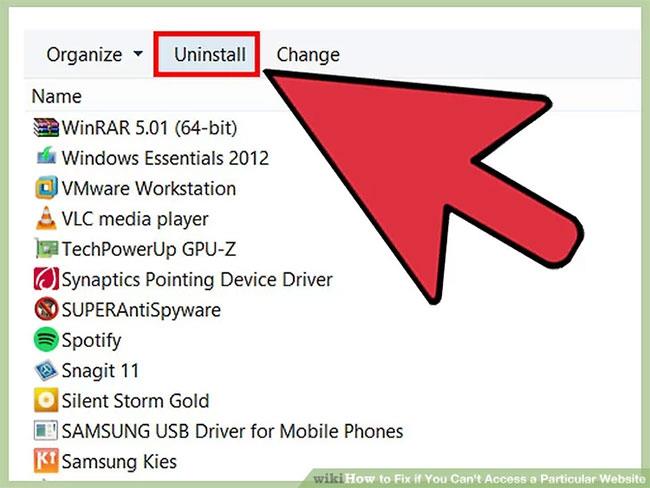
3. Prepričajte se, da je nameščen samo en protivirusni program.
Če imate hkrati nameščenih več protivirusnih programov, lahko pride do težav. Navzkrižja med temi programi lahko povzročijo, da se nekatera spletna mesta ne morejo naložiti. Obdržite protivirusni program, ki vam je najbolj všeč, nato odstranite ostale.
3. del: Preverite nastavitve brskalnika
1. Preverite, ali je JavaScript omogočen. Če je JavaScript onemogočen, boste imeli težave pri nalaganju številnih priljubljenih spletnih mest. Preverite nastavitve brskalnika in se prepričajte, da je JavaScript omogočen:
- Internet Explorer – Kliknite meni Orodja ali gumb Gear in izberite »Internetne možnosti«. Kliknite zavihek "Varnost" in nato kliknite gumb "Raven po meri". Pomaknite se navzdol do razdelka »Skriptiranje« in nastavite »Aktivno skriptiranje« na »Omogoči«.
- Chrome – kliknite gumb Chromovega menija in izberite »Nastavitve«. Kliknite povezavo »Pokaži napredne nastavitve« na dnu, nato kliknite gumb »Nastavitve vsebine« v razdelku »Zasebnost«. Prepričajte se, da je izbrana možnost »Dovoli vsem spletnim mestom zagon vsebine JavaScript« .
- Firefox – v naslovno vrstico vnesite "about:config" in potrdite, da želite nadaljevati. V iskalno polje vnesite "javascript.enabled" . Prepričajte se, da je »Vrednost« za »javascript.enabled« nastavljena na »true«.
- Safari – kliknite meni Uredi ali Safari in izberite »Nastavitve«. Kliknite zavihek »Varnost« in potrdite polje »Omogoči JavaScript«.
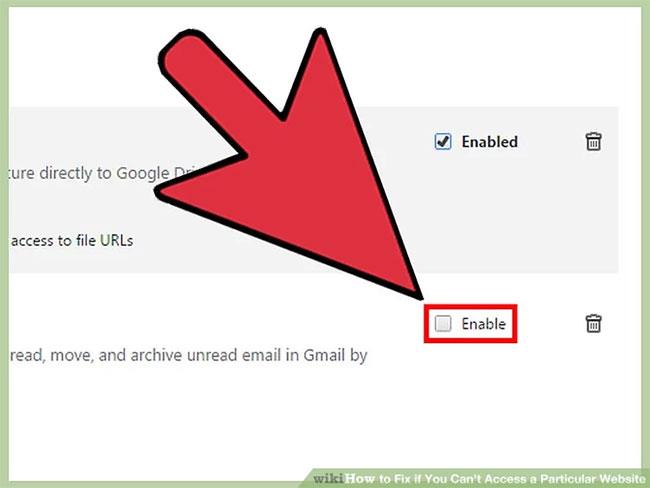
2. Odstranite razširitve, ki jih ne prepoznate.
Razširitev lahko povzroči težave z brskalnikom. Onemogočite ali odstranite razširitve, ki jih ne poznate ali jih ne potrebujete. Brskalnik ne potrebuje razširitev za delovanje, zato lahko onemogočite vse razširitve.
- Internet Explorer – Kliknite meni Orodja ali gumb Gear in izberite »Upravljanje dodatkov«. Na seznamu izberite razširitve in kliknite »Onemogoči« , da jih onemogočite.
- Chrome – Kliknite gumb Chromovega menija in izberite Več orodij > Razširitve . Počistite polje »Omogočeno« za vsako razširitev, ki jo želite onemogočiti.
- Firefox – Kliknite menijski gumb Firefox in izberite »Dodatki«. V levem meniju kliknite možnost »Razširitve« . Kliknite gumb »Onemogoči« poleg posamezne razširitve.
- Safari – kliknite meni Uredi ali Safari in izberite »Nastavitve«. Kliknite zavihek »Razširitve« in nato počistite polje »Omogoči« za vsako razširitev, ki jo želite onemogočiti.
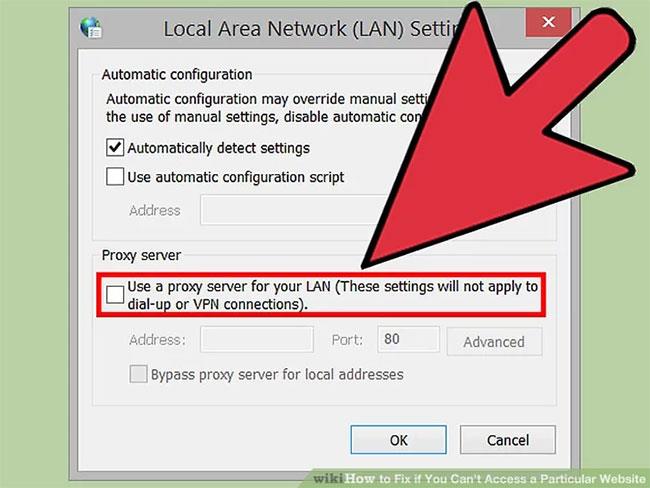
3. Preverite nastavitve povezave brskalnika.
Če je vaš brskalnik nastavljen za povezavo prek proxyja, lahko pride do težav s povezavo. Preverite nastavitve povezave in onemogočite strežnik proxy, da vidite, ali je težava odpravljena.
- Internet Explorer – Kliknite meni Orodja ali gumb Gear in izberite »Internetne možnosti«. Kliknite zavihek »Povezave« in nato kliknite gumb »Nastavitve LAN«. Označite polje »Samodejno zaznaj nastavitve« in počistite polje »Uporabi strežnik proxy za vaš LAN« .
- Chrome – kliknite gumb Chromovega menija in izberite »Nastavitve«. Kliknite povezavo »Prikaži napredne nastavitve« na dnu seznama. Pomaknite se navzdol in kliknite gumb »Spremeni nastavitve proxyja« . Kliknite gumb "Nastavitve LAN" . Označite polje »Samodejno zaznaj nastavitve« in počistite polje »Uporabi strežnik proxy za vaš LAN« .
- Firefox – Kliknite menijski gumb Firefox in izberite »Možnosti«. Izberite možnost menija »Napredno« in nato kliknite zavihek »Omrežje«. Kliknite gumb »Nastavitve« in nato izberite »Brez proxyja« ali »Uporabi sistemske nastavitve proxyja« .
- Safari – kliknite meni Uredi ali Safari in izberite »Nastavitve«. Kliknite zavihek »Napredno« in nato kliknite gumb »Spremeni nastavitve«. Počistite vse aktivne nastavitve proxyja.
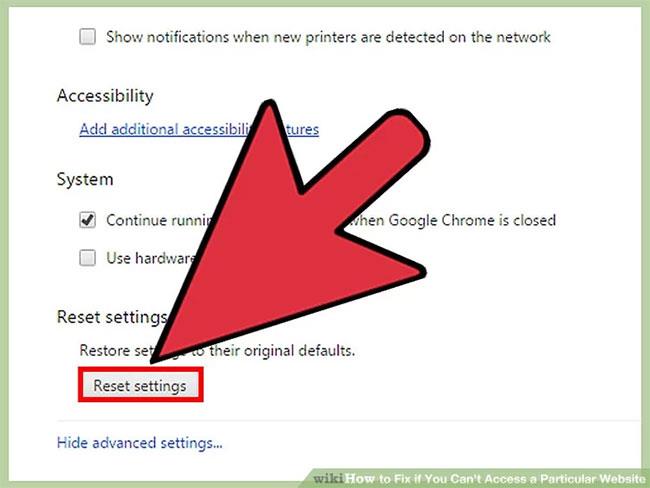
4. Ponastavite brskalnik.
Če se še vedno ne morete povezati, lahko poskusite ponastaviti nastavitve brskalnika. To bo izbrisalo vse podatke iz brskalnika in vrnilo na privzete nastavitve.
- Internet Explorer – Kliknite meni Orodja ali gumb Gear in izberite »Internetne možnosti«. Kliknite zavihek »Napredno« in nato »Ponastavi«. Potrdite polje »Izbriši osebne nastavitve« in znova kliknite »Ponastavi« .
- Chrome – kliknite gumb Chromovega menija in izberite »Nastavitve«. Kliknite povezavo »Pokaži napredne nastavitve« . Pomaknite se na dno strani in kliknite »Ponastavi nastavitve«. Za potrditev kliknite »Ponastavi« .
- Firefox – Kliknite menijski gumb Firefox in izberite "?" na dnu menija. Kliknite možnost »Informacije o odpravljanju težav«. Kliknite »Osveži Firefox« in nato znova izberite »Osveži Firefox« za potrditev.
- Safari – prisilno zaprite Safari tako, da pritisnete ⌘ Command + ⌥ Option + Esc in na seznamu izberete Safari. Nato pridržite ⇧ Shift in znova zaženite Safari iz mape Dock ali Applications. Izklopite WiFi in poskusite dostopati do spletnega mesta. Ko se spletno mesto naloži in sporoči, da ni povezave, znova vklopite WiFi.
4. del: Iskanje zlonamerne programske opreme
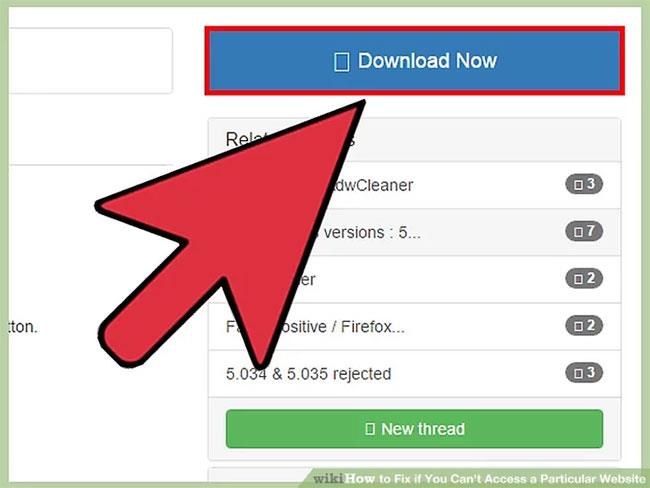
1. Prenesite AdwCleaner.
To je brezplačen pregledovalnik oglaševalske programske opreme, ki bo našel najpogostejšo oglaševalsko in zlonamerno programsko opremo. Brezplačno si ga lahko prenesete tukaj .
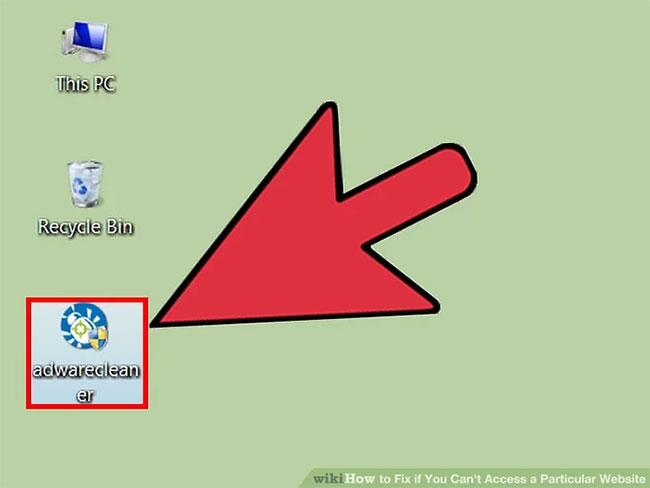
2. Po prenosu zaženite AdwCleaner.
Ko potrdite, da želite zagnati program, bo program začel prenašati dodatne datoteke, potrebne za skeniranje. To traja le nekaj minut.
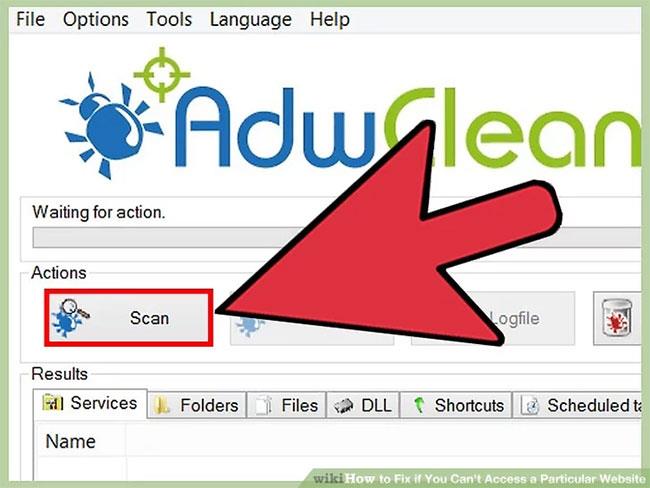
3. Za začetek skeniranja kliknite gumb "Skeniraj" . AdwCleaner bo začel skenirati vaš računalnik, kar običajno traja približno 15-20 minut.
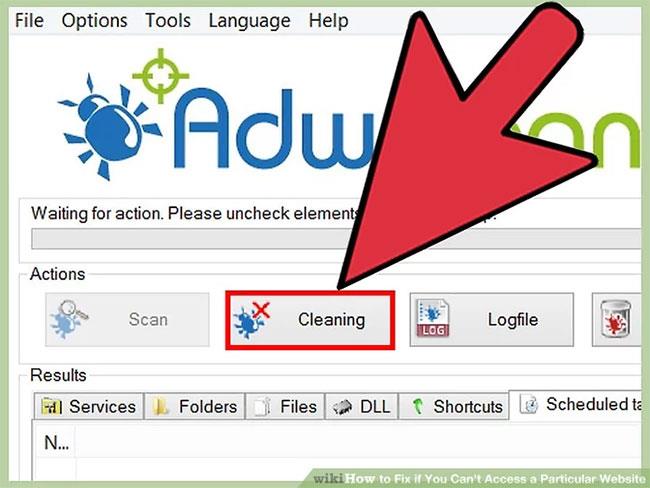
4. Ko je skeniranje končano, kliknite gumb "Počisti" . AdwCleaner bo izbrisal vse zlonamerne datoteke, najdene med skeniranjem.
5. Prenesite in namestite brezplačno različico Malwarebytes Anti-Malware. Brezplačna različica vsebuje popolnoma delujoč skener in protivirusni program za domačo uporabo.
Po prenosu programa Anti-Malware zaženite namestitveni program, da namestite to orodje. Če ste pozvani, izberite brezplačno licenco.
Obstaja tudi različica za Mac, ki je trenutna različica AdwareMedic, enega zmogljivejših programov za zaščito pred zlonamerno programsko opremo za Mac.
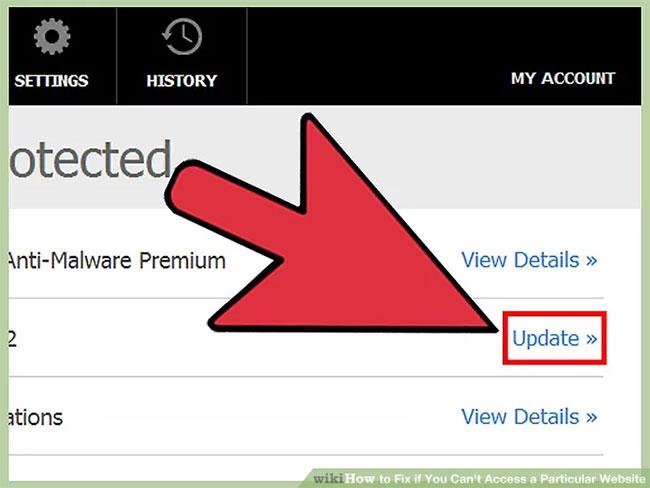
6. Zaženite program proti zlonamerni programski opremi in kliknite »Posodobi zdaj«. Prenesene bodo vse razpoložljive posodobitve, kar bo Anti-Malware pomagalo najti več zlonamerne programske opreme.
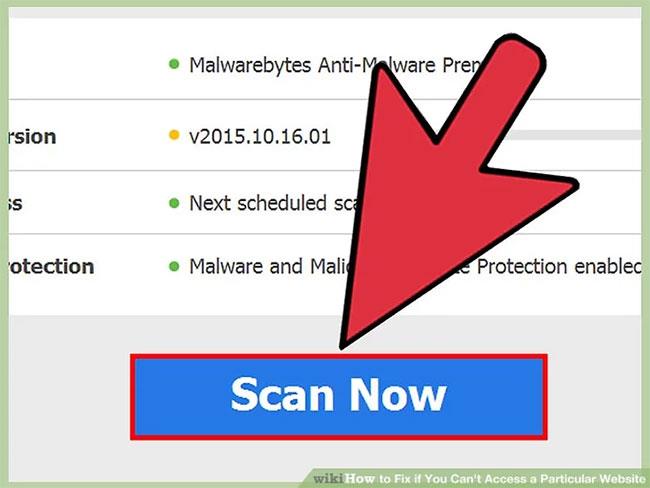
7. Kliknite »Skeniraj zdaj« , da začnete skenirati računalnik. To skeniranje običajno traja nekoliko dlje kot AdwCleaner.
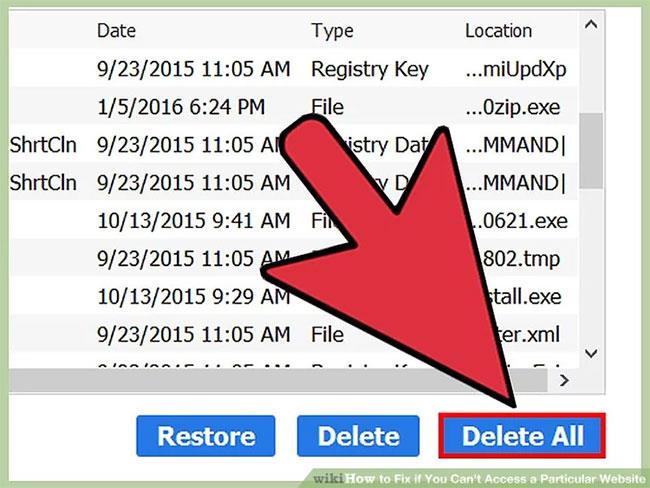
8. Ko je skeniranje končano, kliknite »Vse v karanteno« . S tem boste odstranili vse datoteke, najdene med skeniranjem.
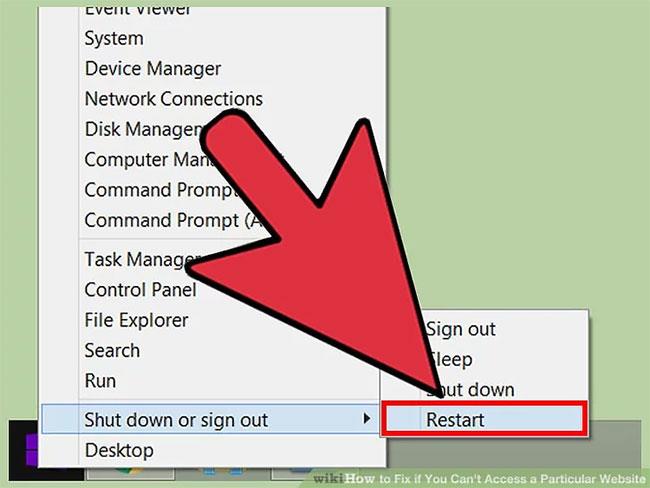
9. Znova zaženite računalnik in preizkusite spletno mesto. Če vam oglaševalska programska oprema preprečuje dostop do določenih spletnih mest, jih lahko obiščete zdaj.
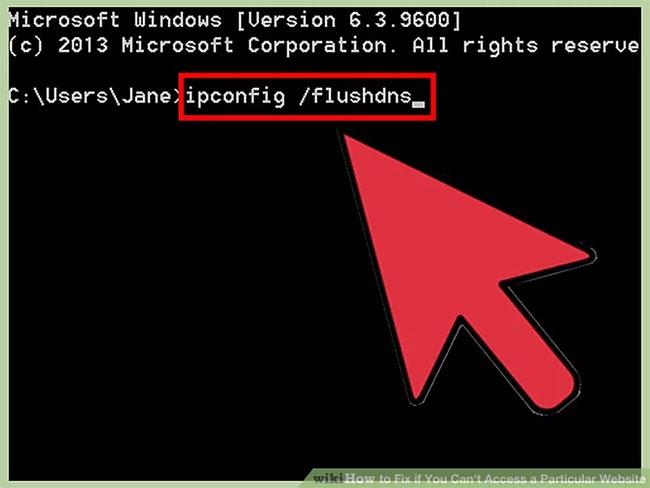
1. Počistite nastavitve DNS.
DNS (Domain Name System) je storitev, ki prevede imena spletnih domen v naslove IP , da se uporabniki lahko povežejo s spletnimi mesti. Če so lokalne datoteke DNS poškodovane, morda ne boste mogli naložiti določenih spletnih mest. Če počistite DNS, boste izbrisali lokalne informacije DNS in naložili novo kopijo.
- Windows – Pritisnite Win + R in vnesite cmd, da odprete ukazni poziv . Vnesite ipconfig /flushdns in pritisnite ↵ Enter . Prejeli boste sporočilo, da je bil predpomnilnik DNS počiščen in da lahko zaprete ukazni poziv.
- Mac – odprite terminal iz mape Utilities . Vnesite dscacheutil -flushcache in pritisnite ⏎ Return . Nato vnesite sudo killall -HUP mDNSResponder in pritisnite ⏎ Return , da znova zaženete storitev DNS. Pozvani boste, da vnesete skrbniško geslo.
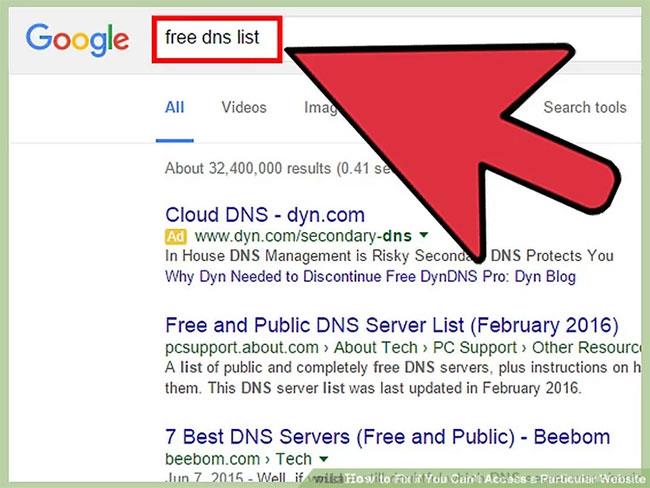
2. Poiščite nov DNS za povezavo.
Običajno se na DNS povežete pri svojem ponudniku internetnih storitev, vendar obstaja veliko drugih možnosti. Nekateri DNS lahko celo pospešijo brskanje po spletu. Glejte članek: Seznam dobrih, najhitrejših DNS iz Googla, VNPT, FPT, Viettel, Singapur, da najdete pravo izbiro.
Običajno bosta na voljo dva naslova: primarni in sekundarni. Na neki točki boste potrebovali oboje.
Upoštevajte, da vsi javni DNS-ji ne omogočajo dostopa do iste vsebine. Za najboljšo dostopnost je priporočljivo uporabljati Google ali OpenDNS .
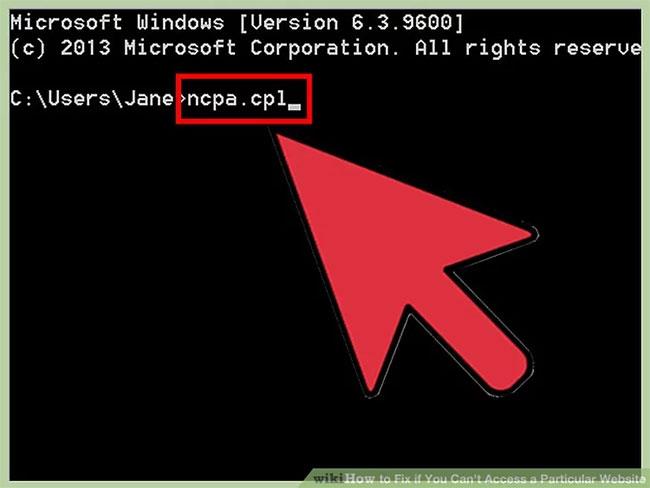
3. Povežite se z novim DNS.
Ko najdete strežnik, s katerim se želite povezati, usmerite računalnik tja.
- Windows - Pritisnite Win + R in vnesite ncpa.cpl. Odpre se okno Omrežne povezave . Desni klik na omrežno kartico in izberite "Lastnosti". Na seznamu označite »Internet Protocol Version 4« in kliknite gumb »Properties«. Izberite "Uporabi naslednje naslove strežnikov DNS" in vnesite naslov, ki ga želite uporabiti.
- Mac – odprite meni Apple in izberite »System Preferences«. Kliknite možnost »Omrežje« in nato izberite aktivno omrežje. Kliknite gumb »Napredno« in nato izberite zavihek »DNS«. Vnesite strežnike, s katerimi se želite povezati.
6. del: Uporaba predpomnilnika Google
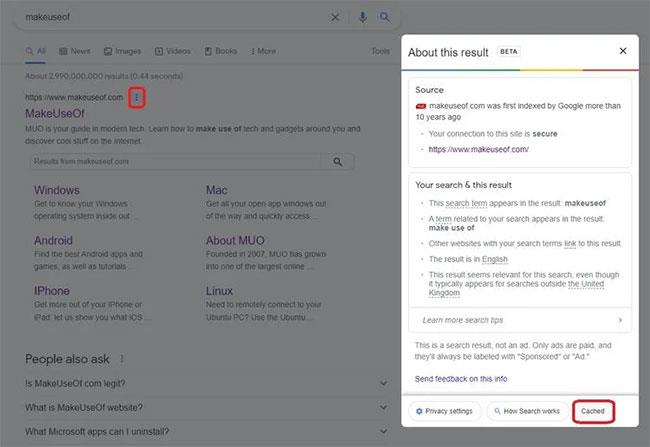
Uporabite Google Cache za dostop do zasedenih spletnih mest
Kako lahko preverite rezultate, ko je strežnik zaseden? Google Cache je hiter način za ugotavljanje, katere strani so v težavah.
Iskalniki med indeksiranjem spletnih strani shranjujejo vsebino v predpomnilnik, tako da lahko ob obisku vidite "posnetek" tega, kar je Google videl zadnjič, ko je iskal. Številna večja spletna mesta se vsak dan shranijo v predpomnilnik, vendar bodo starejši članki, ki niso bili posodobljeni, ostali nespremenjeni v mapi predpomnilnika.
Do Google Cache lahko dostopate tako, da v iskalnik vnesete ime spletnega mesta, do katerega poskušate dostopati. Kliknite elipse vzdolž ustreznih rezultatov iskanja in nato kliknite Predpomnjeno v polju, ki se odpre.
Slike so lahko včasih problematične, zato lahko stran z rezultati filtrirate tako, da v sivi vrstici na vrhu kliknete Različica samo za besedilo .
Če ni, si lahko ogledate določeno stran tako, da v iskalno polje vnesete »cache:« in nato naslov strani, ki jo želite obiskati.
Google očitno ni edini iskalnik, ki to počne. Na primer, lahko uporabite Bing's Cached tako, da kliknete spustno puščico. Uporabite enega od teh brskalnikov, da odprete spletna mesta z zasedenimi strežniki, ki ne morejo dovolj hitro (ali sploh) naložiti vsebine.
Funkcija predpomnilnika vam tudi pove, kdaj je bil posnetek nazadnje narejen. Nato lahko sklepate, ali posodobitev nadomesti katere koli dokumente.
7. del: Uporaba internetnega arhiva
Recimo, da se je spletno mesto zrušilo ali je prezasedeno, vendar si morate ogledati določeno stran za raziskovalne namene. Preizkusite The Wayback Machine, neprofitno knjižnico strani iz davnih časov. Kot bi se odpravili na potovanje s časovnim strojem in brskali po internetu.
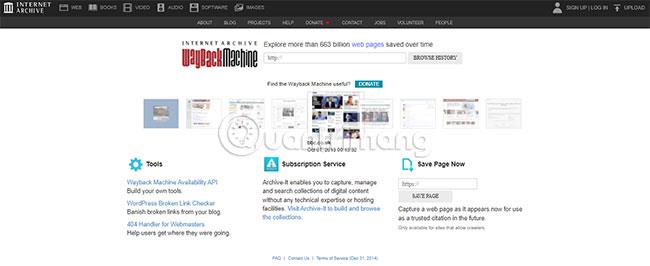
Wayback Machine
Internetni arhiv redno "posnema" spletna mesta - odvisno od priljubljenosti spletnega mesta in pogostosti posodabljanja. To pomeni, da je do nekaterih spletnih mest težje dostopati, vendar izbira Wayback Machine le redko razočara.
V iskalno funkcijo arhiva vnesite URL, naslov strani ali ključno besedo. Poiščite stran, ki jo iščete, in povedala vam bo, kdaj so bile posnete "slike" mesta. Lahko brskate po koledarju in se odločite, kaj želite videti.
To je lahko najnovejša različica, takoj od prve različice ali nekje vmes. Verjetno boste videli, ko so spletna mesta spremenila teme oblikovanja in prebrali novice iz lanskega leta. To orodje bo delovalo celo, ko ima spletno mesto veliko prometa ali je trenutno v vzdrževalnem načinu.
Upoštevajte, da lahko nalaganje "posnetkov" spletne strani traja nekaj časa, zato morate biti potrpežljivi! Internet Archive pa lahko deluje kot izjemno uporabno orodje za odpiranje trenutno nedostopnih spletnih mest.
8. del: Uporaba VPN za dostop do omejene vsebine
Naj vas zgornja težava ne odvrne od uporabe vtičnikov. Večina jih ne bo negativno vplivala na brskanje po spletu. Pravzaprav lahko uporaba razširitve VPN pospeši čas nalaganja spletnega mesta, z namestitvijo te razširitve pa lahko dostopate do gradiva, omejenega na regijo.
Kaj lahko torej storite, če vaš ponudnik internetnih storitev, delodajalec ali država blokira vsebino, v kateri želite uživati? VPN skrije vaš naslov, zato se zdi, da je vaša naprava v drugi regiji.
Ne skrbi; Ni vam treba vedno plačati, da dobite pravi VPN!
9. del: Uporaba posrednikov
Začetna stran
Za dostop do blokiranih spletnih mest ne potrebujete vedno VPN-ja, tudi če so omejena. Namesto tega lahko uporabite proxy strežnik. To se sliši zapleteno, a je v resnici zelo preprosto.
Proxyji delujejo na podoben način kot VPN, tako da skrijejo vašo točno lokacijo. Vendar to počnejo tako, da delujejo kot posredniki in usmerjajo promet prek tretje osebe.
Sploh vam ni treba prenesti proxyja. Poskusite poiskati omejeno spletno mesto prek Startpage.com, ki podpira Googlova iskanja, vendar ščiti vse vaše podatke. Ko želite dostopati do blokirane vsebine, poiščite ustrezno spletno mesto in kliknite Anonimen pogled poleg katerega koli rezultata.
In ja, lahko dodate Startpage kot razširitev za Google Chrome, da bo celotna izkušnja še hitrejša.
Ni vam treba biti tehnično podkovana, da prisilite spletna mesta, da se naložijo, ko so blokirana, se zrušijo ali je strežnik prezaseden. Google Cache in The Wayback Machine sta idealna trika za dostop do spletnih mest z velikim prometom, medtem ko vam lahko razširitve in posredniki pomagajo obiti omejitve.
Upam, da ste uspešni.